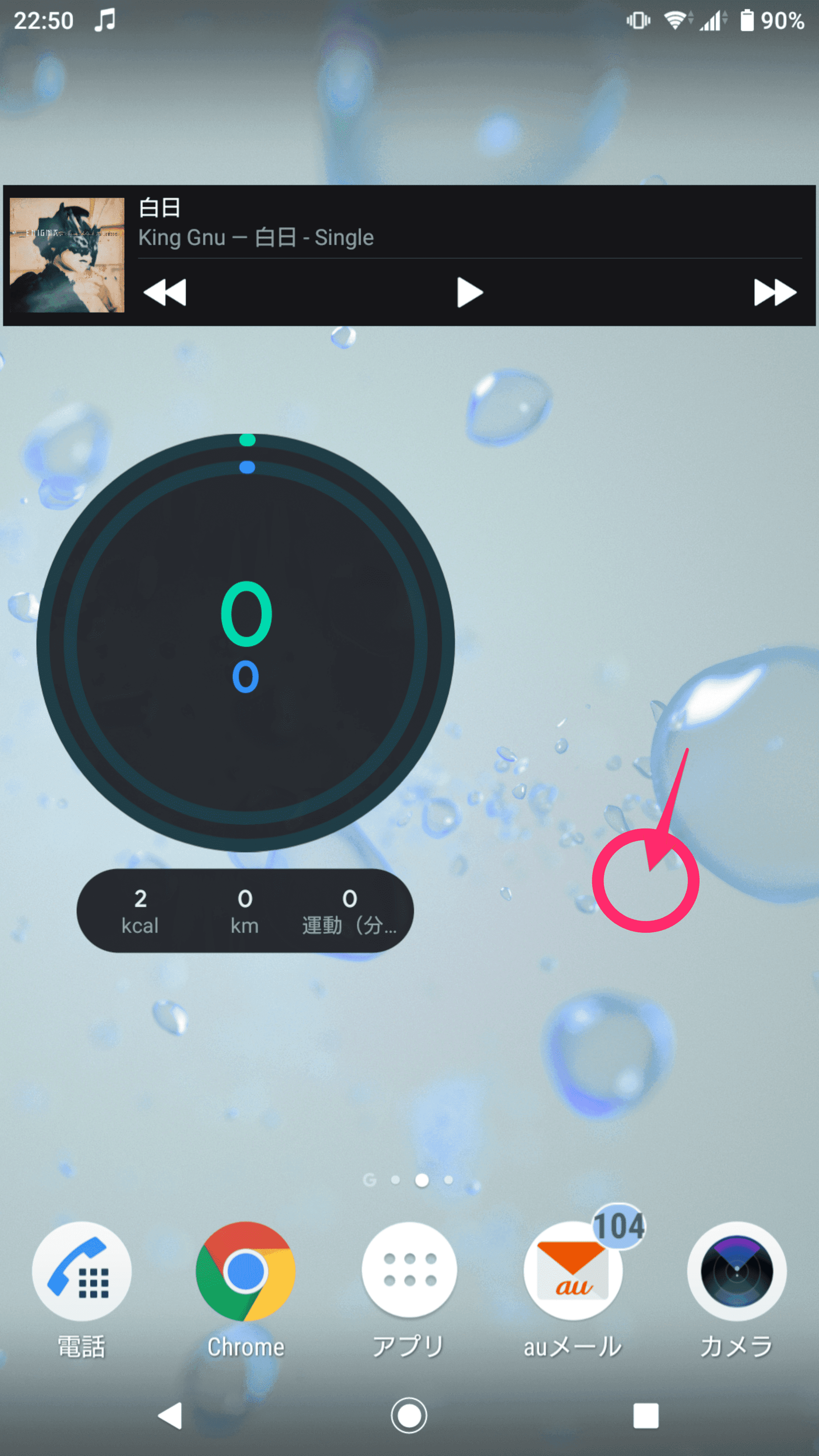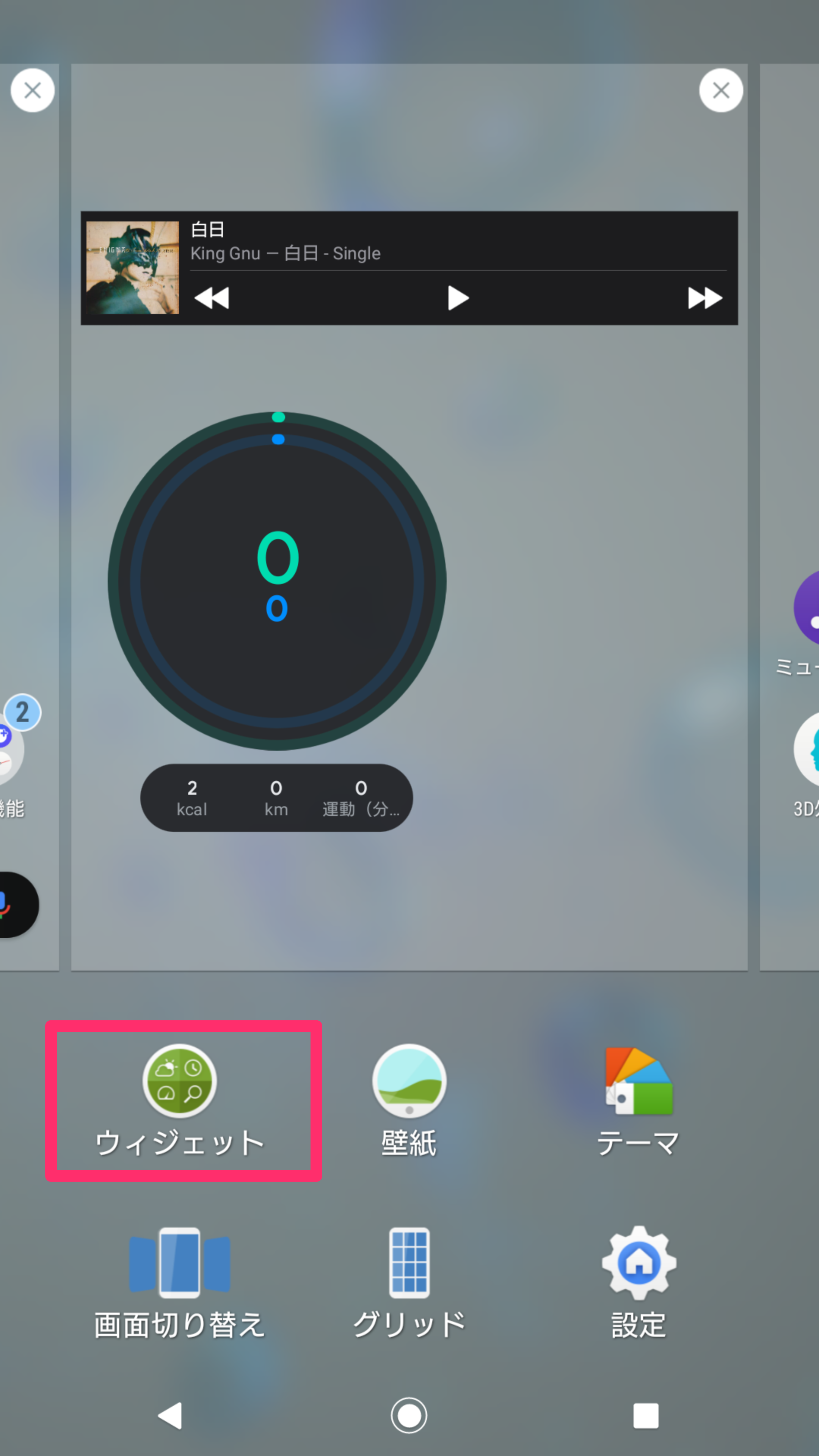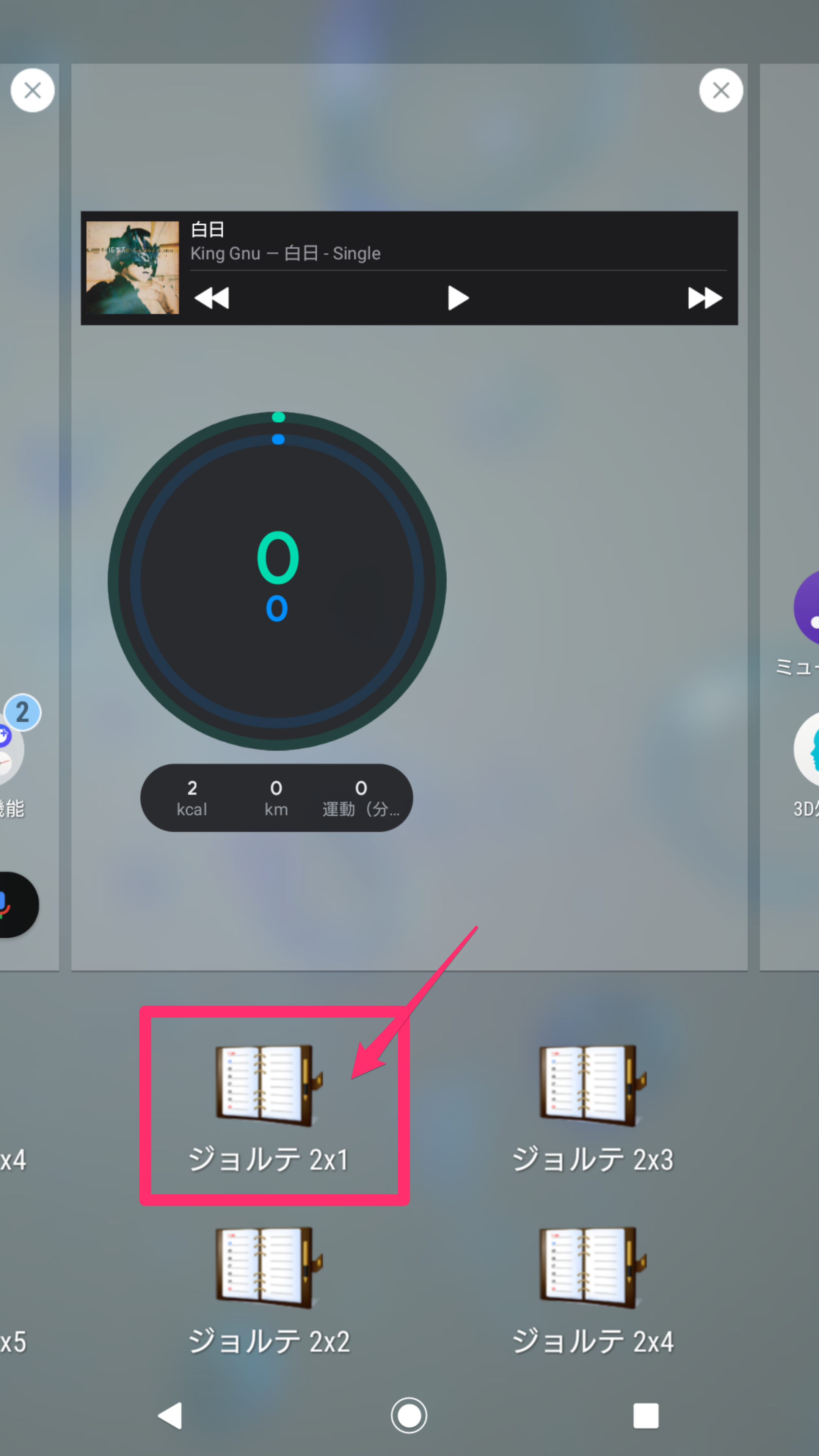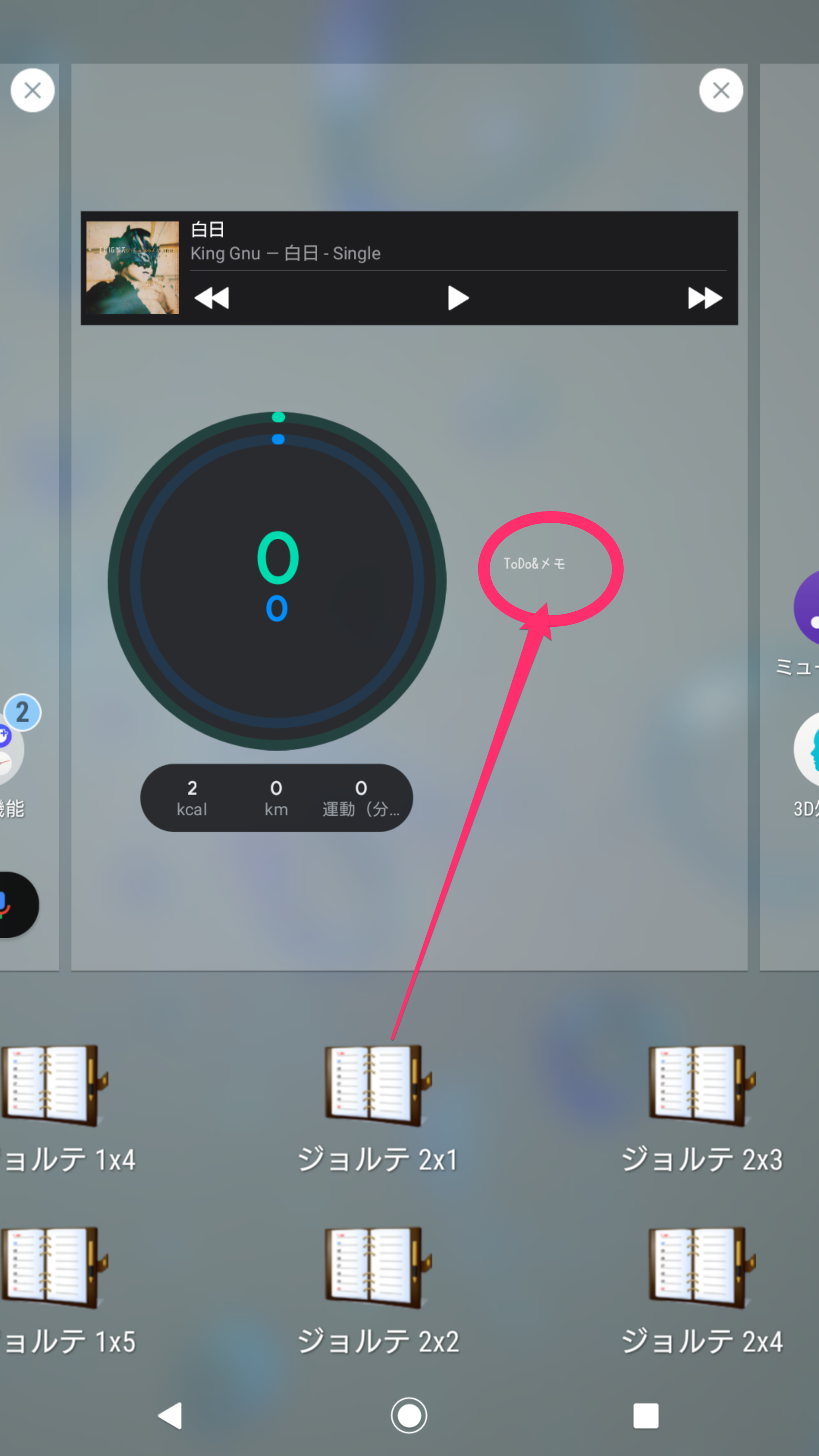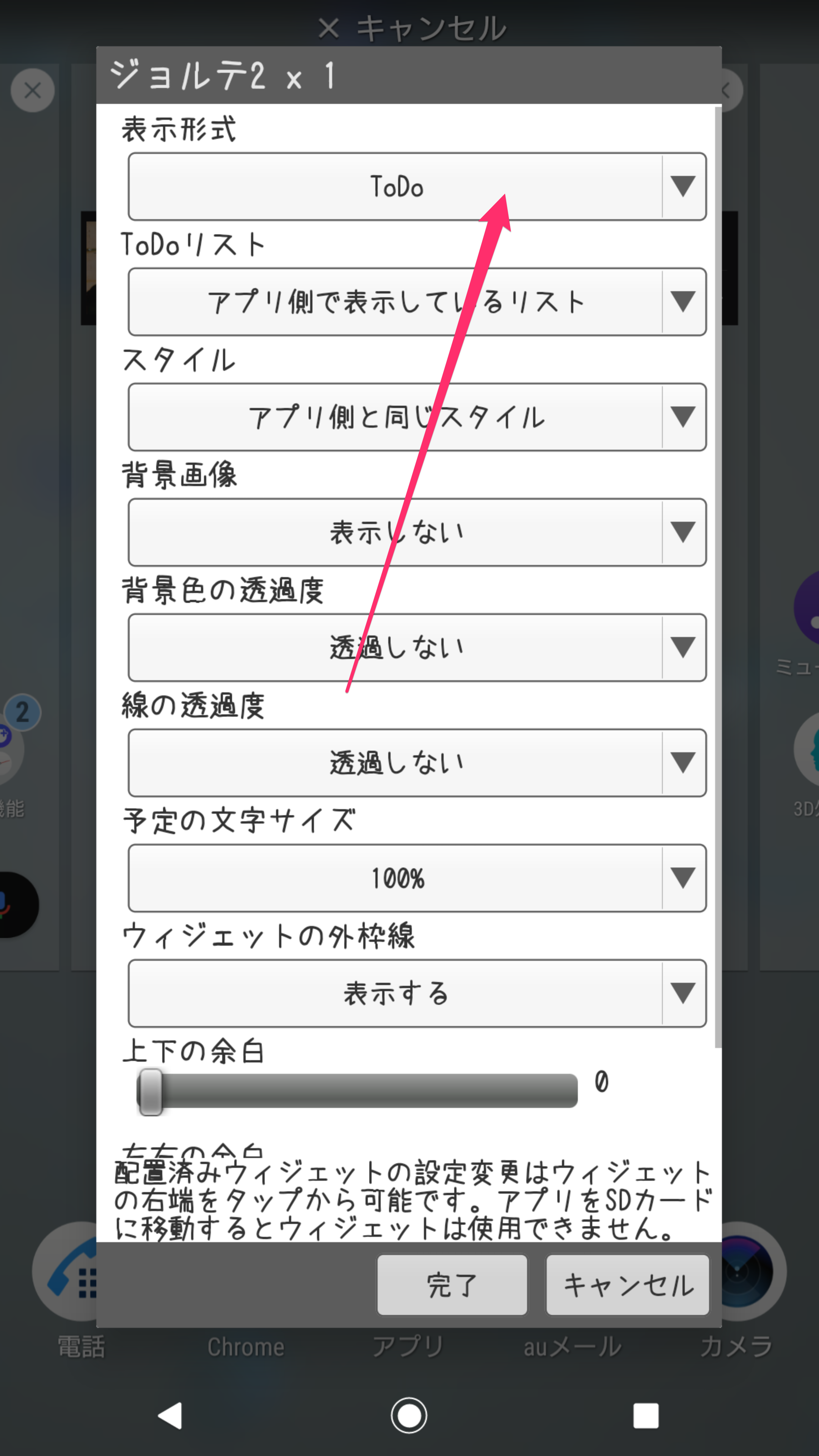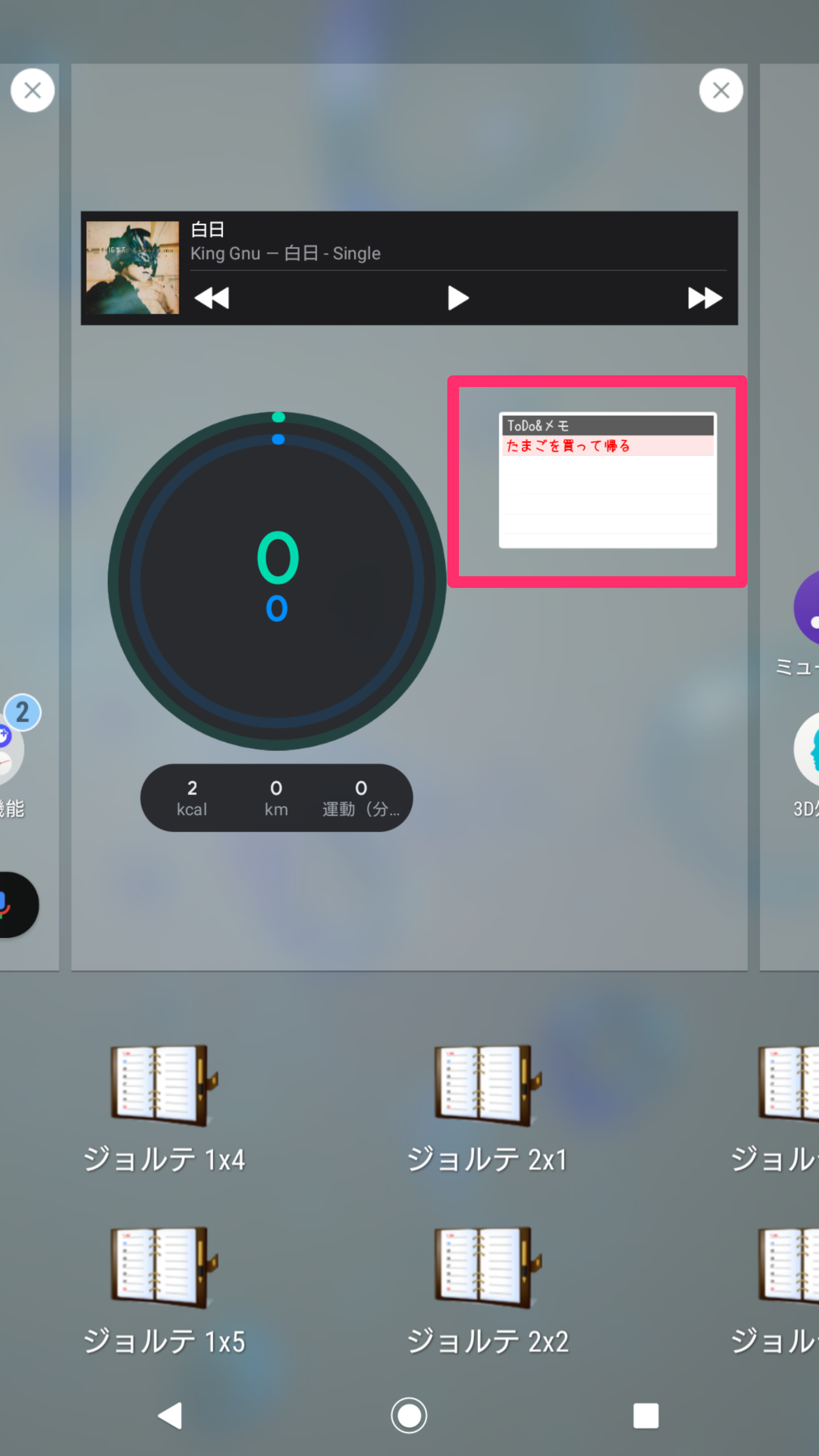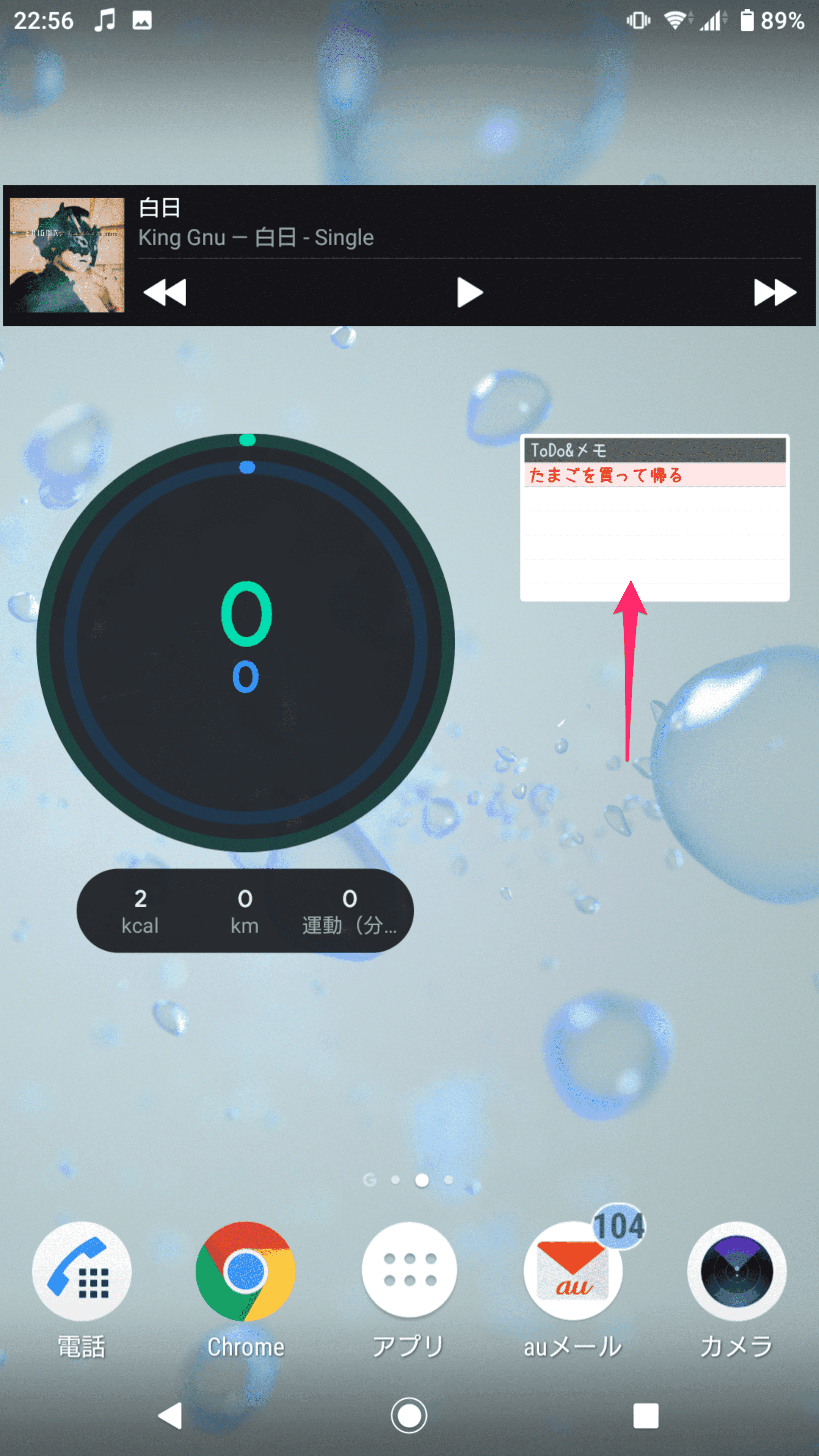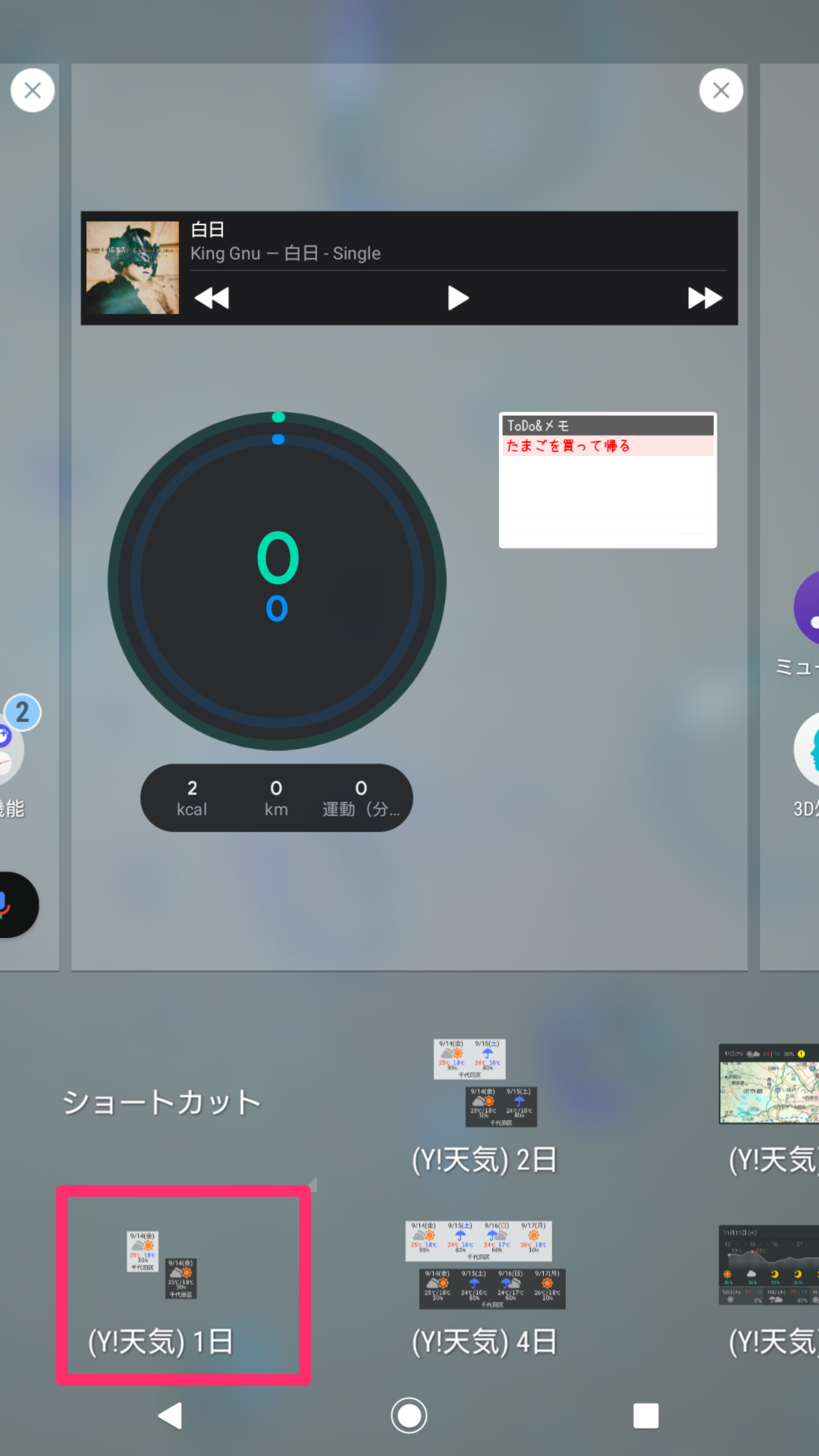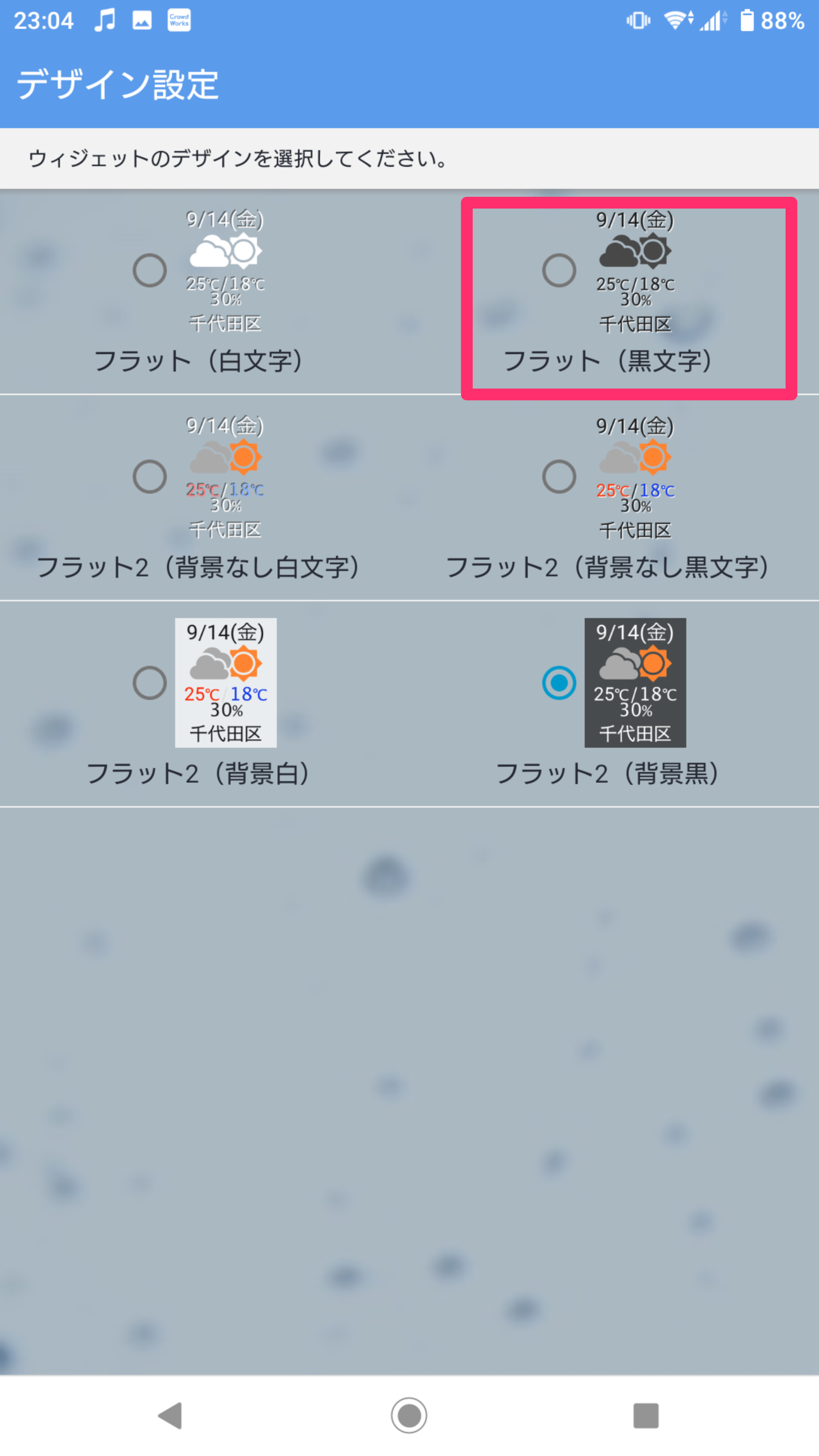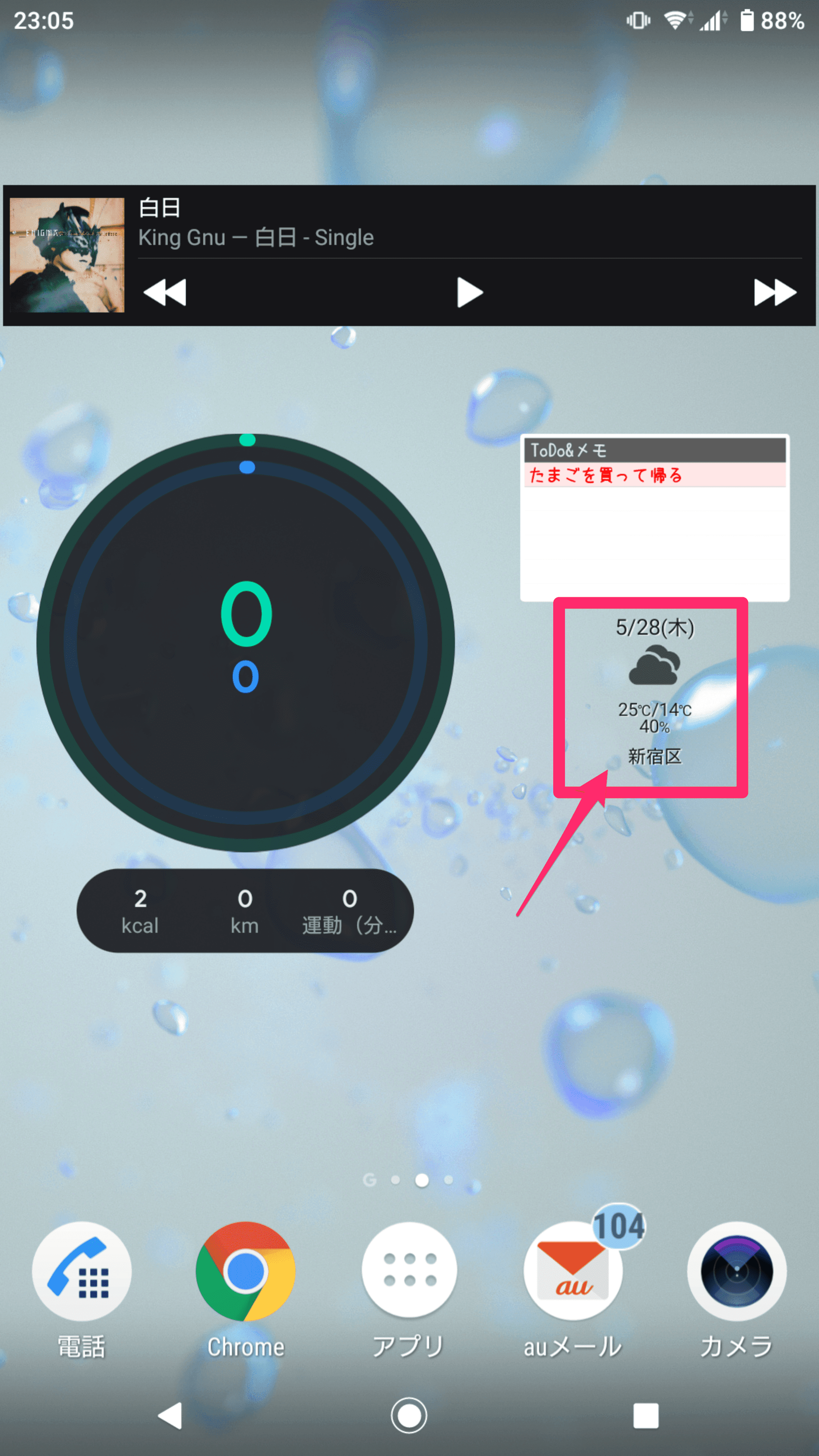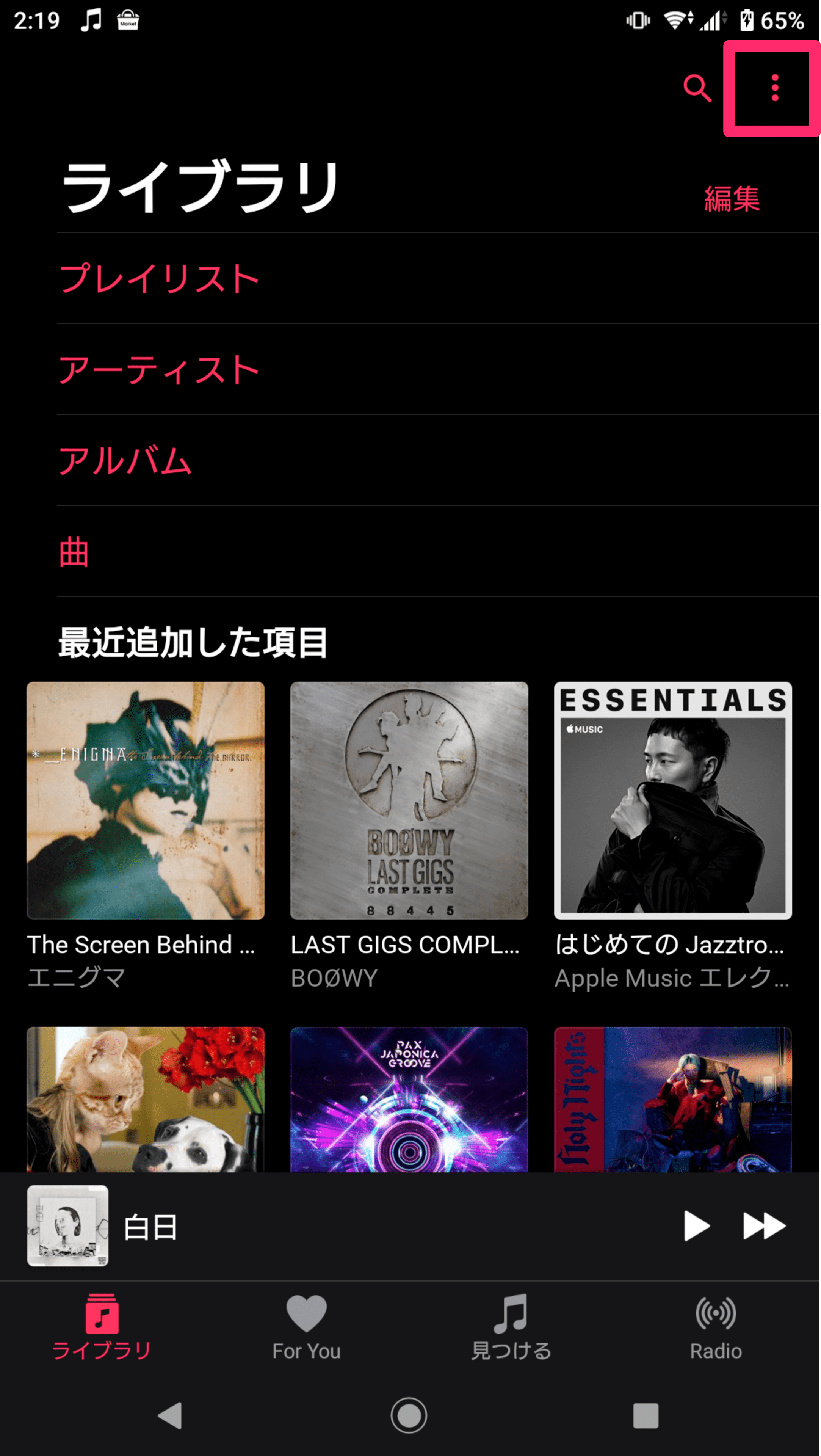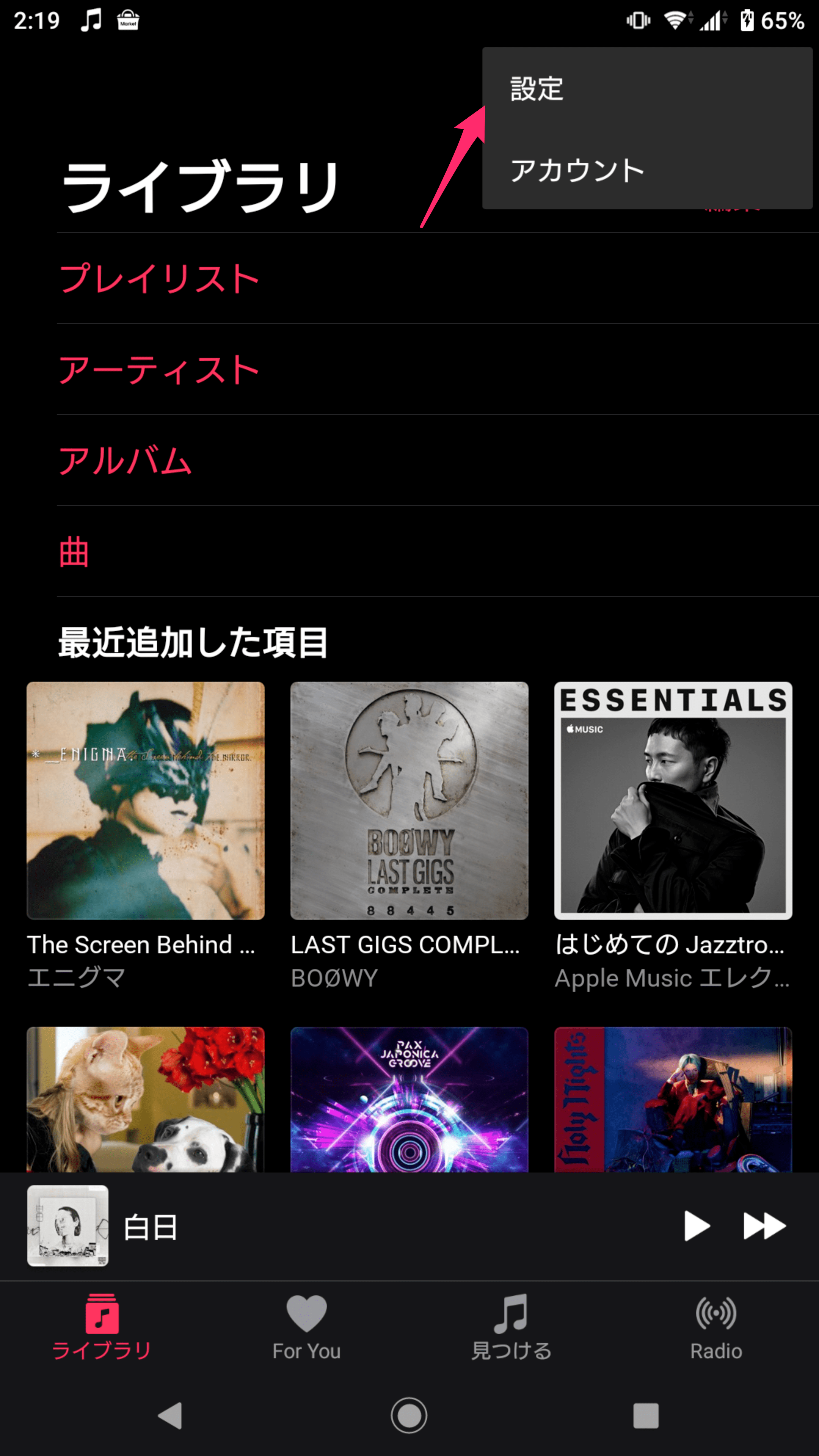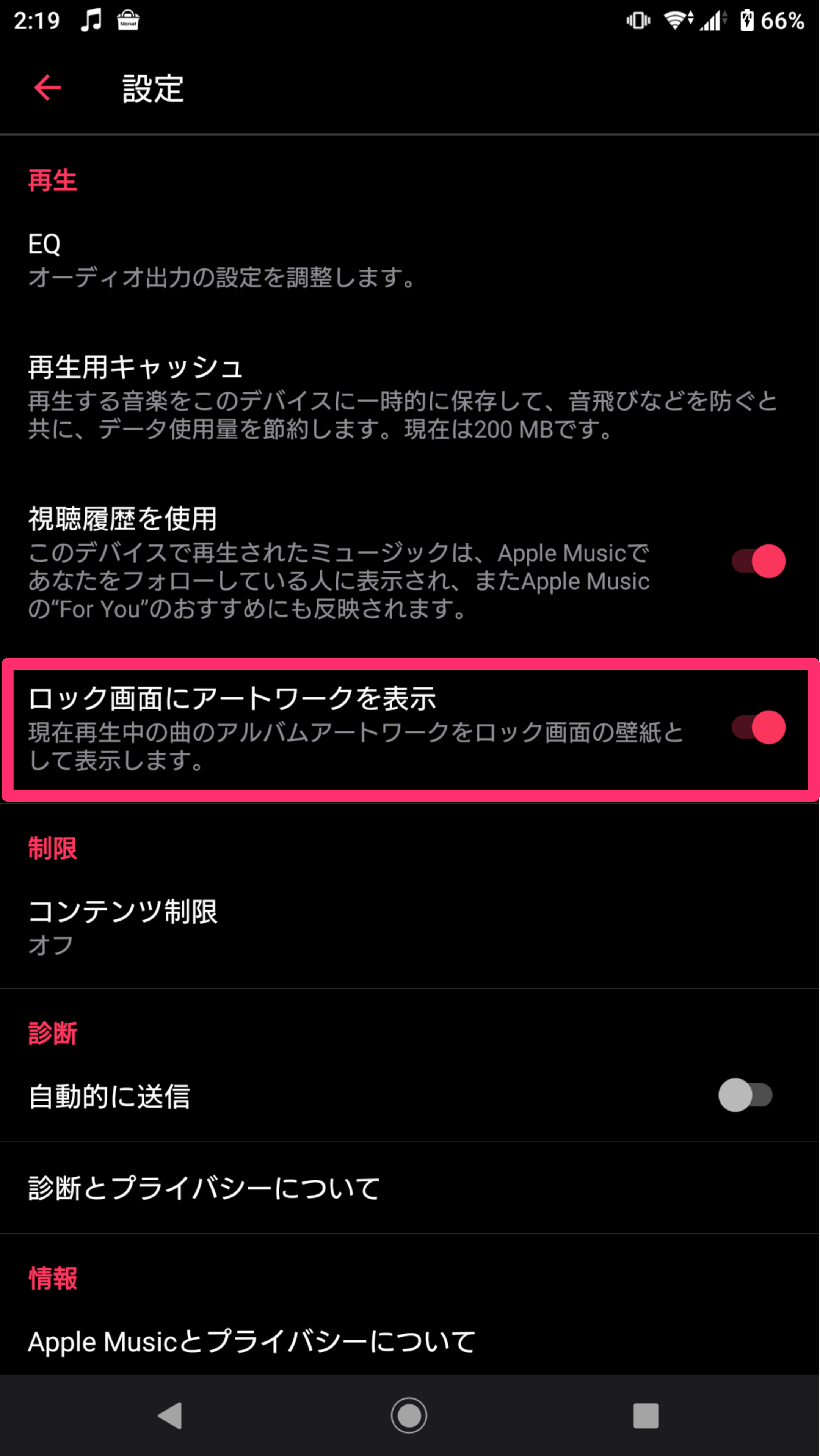【Android】おすすめウィジェット10選!追加・削除方法も解説
Contents[OPEN]
【Android】ウィジェットをホーム画面に追加する方法は?
ここからはウィジェットを追加する方法について詳しく解説していきます。
記事中のすべてのスクリーンショットではAndroidバージョン10のXPERIAを使用していますが、他の機種でもAndroid10のスマホであれば、表示は違っていても設定方法はほぼ同じです。
操作方法が不明な場合は、使っているスマホのメーカーサイトなどを参照してください。
アプリ・ウィジェットを追加する
ウィジェットのサイズを変更する
サイズを変更することもできます。
ウィジェットを長押しし、表示される白い枠を上下左右にドラッグするとサイズが変わります。
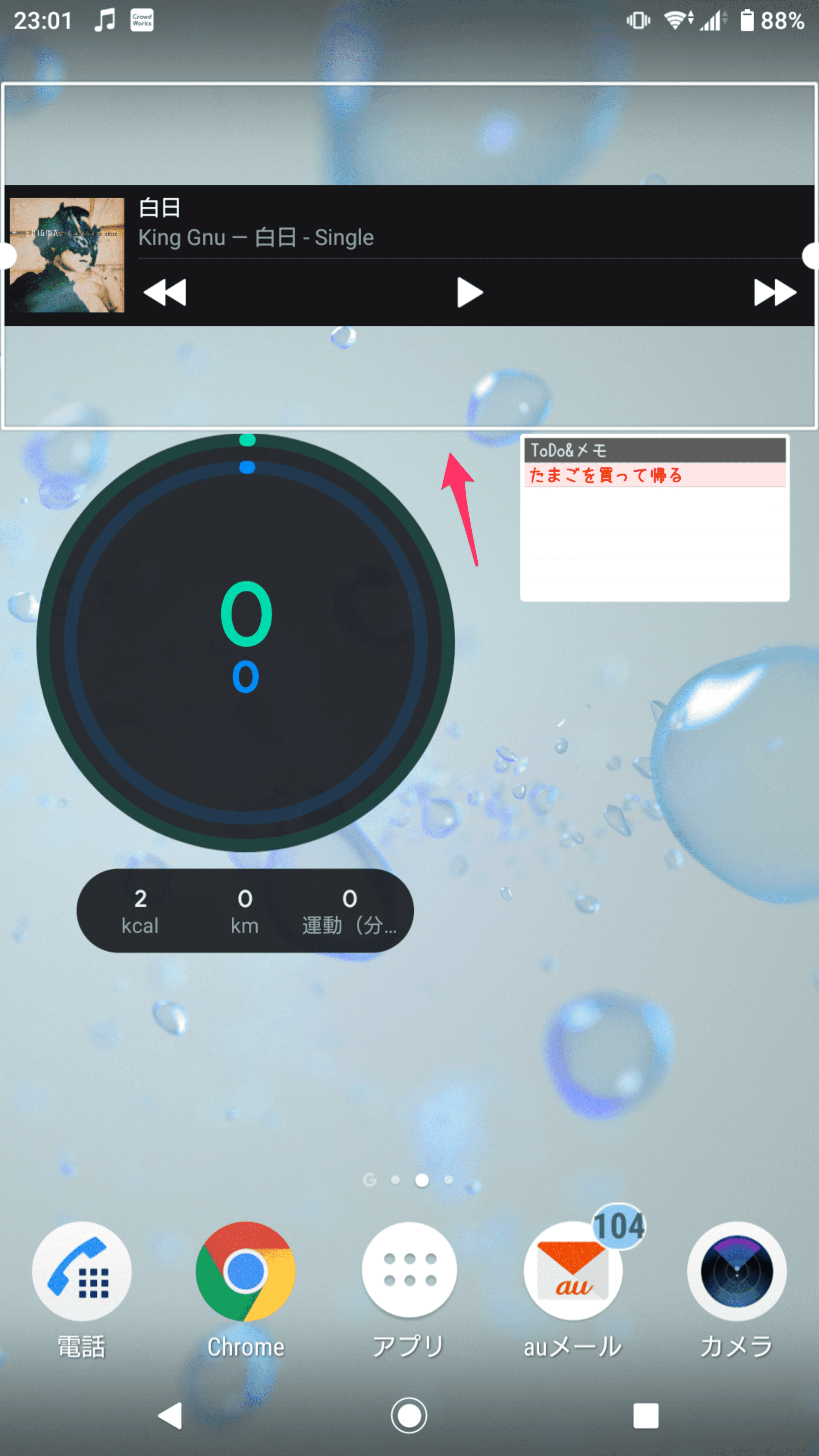
上手く中央に寄らないときは、サイズを調整してみると綺麗に収まりますよ。
ウィジェットのデザインを変更する
ウィジェットによっては好きなデザインを選ぶこともできます。
一度設定したウィジェットのデザインを変更するときはウィジェットの長押しか、削除して再設定が必要になる場合もあります。
回数に制限はなく何度でもできるので、お気に入りのデザインが見つかるまでトライしてみましょう!
ロック画面にもウィジェットを表示する
ホーム画面にはウィジェットを置いてカスタマイズができることはわかったかと思います。
ロック画面に置けるウィジェットはかなり限定的となっており、好きなウィジェットを置くことができません。
以前は機能があったのですが、Androidバージョン5のリリース時点で廃止になってしまいました。
ただ、対応しているアプリであれば、ロック画面にもウィジェットのように表示させて使うことはできるようです。
ここでは例としてApple Musicで説明します。
Google Play Musicもほぼ同じ操作ですので、Apple Musicを使っていないよ!という方も是非試してみてください。
この設定をオンにするとロック画面でも再生コントロールが表示され、ここから曲の一時停止や曲のスキップなどを行うことができるようになります。
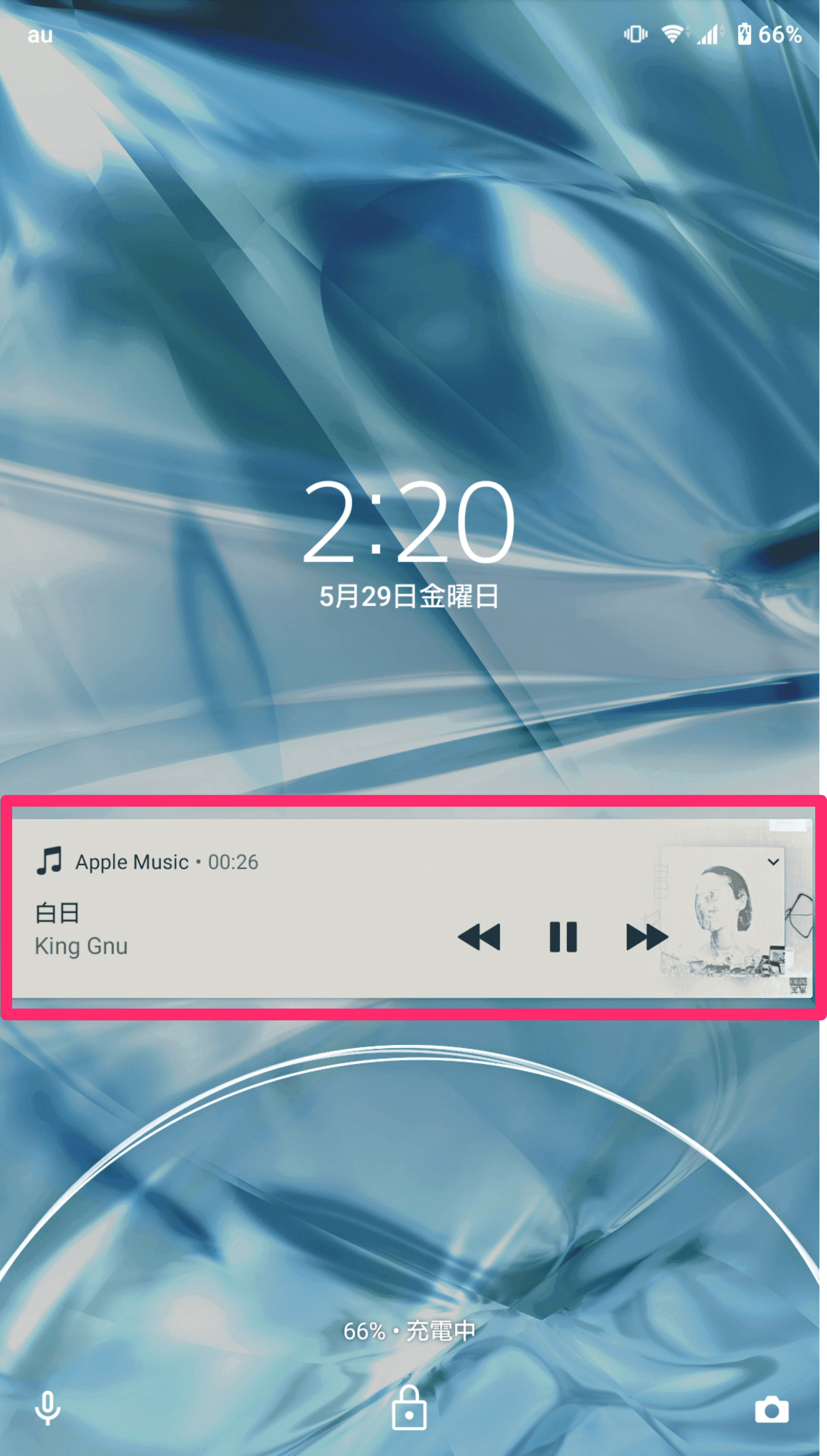
元々インストールされているミュージックアプリもロック画面に再生コントロールボタンは表示されましたが、別途インストールしているQampでは表示されませんでした。
アプリによって異なるかと思うので、他のミュージックアプリを利用している場合は注意しましょう。
また、ロック画面表示機能に対応しているかどうかは、Play ストアの説明を確認してみてください。